
Spisu treści:
- Autor John Day [email protected].
- Public 2024-01-30 11:28.
- Ostatnio zmodyfikowany 2025-01-23 15:02.

Dans cet article je vous présente mon disque dur externe unique au monde (du moins à ma connaissance). Rozpocznij swoją przygodę z interfejsem USB-SATA, który pozwala na dostęp do zewnętrznego grobowca. Après un pewne temps passé sur cette carte je laisse tomber et décide d'acheter un cable SATA vers USB chez mon chère Amazon. Quelques jours plus tard je reçois ce fameux câble, tout fonctionne en un clin d’œil le débit est très bon, bref tout va bien ! Le problème est que j'ai un disque dur tout nu avec un câble, niveau esthétique et fragilité ce n'est pas top ! Et la je retrouve dans mes tiroirs un vieux boitier de Nintendo GAME BOY. Je me dis ça serait génial! Je me lance pour faire rentrer le disque et le câble dans la coque et avec un peu de rabotage à la Dremel le tout fini par rentrer. Mais je n'en reste pas la je décide d'ajouter un peu de lumière à tout ça pour rendre l'objet plus vivant et encore plus rétro. Et on en przybywa à la partie électronique.
Krok 1: Un Petit Peu D'Arduino Pour Égailler Tout Ça
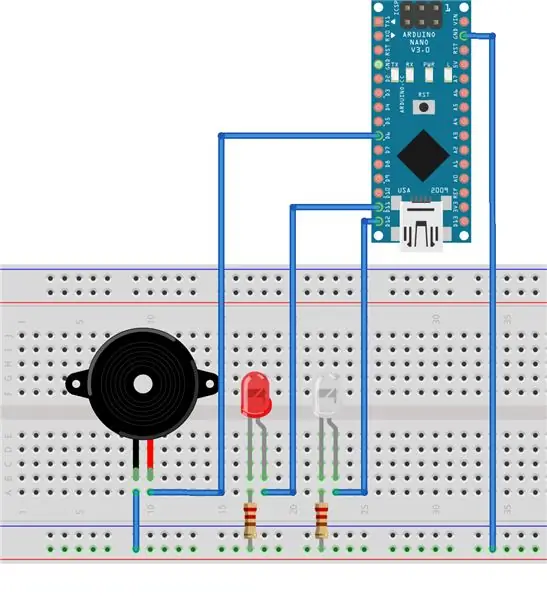
Pour ce projekt j'ai utilisé:
- 1 Arduino Nano
- 1 Led rouge (voyant de la GameBoy)
- 1 Led Blanche (retroéclairage de l'écran)
- 1 piezoelektryczny brzęczyk
- 2 rezystancje 220 Ω
L'Arduino Nano jest niezbędnym racją drobnego ogona, wyposażony w 2 elementy oporowe, które są bardziej zalecane, aby pasowały do szofera les LED.
La LED rouge est sur une sortie PWM, cela permettra de l'allumer progression.
Ensuite pour le buzzer on wykorzystać la fonction tone(). Un signal carré d'une fréquence donné est généré par la carte Arduino permettant de faire sonner le buzzer. En créant quelque boucle dla pour faire varier la fréquence on obtient un joli son de robot. Cały program se situe dans le void setup(), car le program robi to, co powoduje, że jest to lorsque w branche le disque dur. Ensuite les 2 LEDS restent allumés. Le program est téléchargeable en bas de la page.
Krok 2: Alimenter L'Arduino Avec Le Port SATA
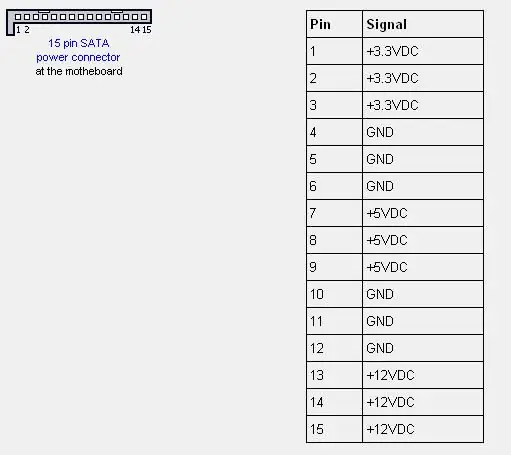
Une fois toute notre petite électronique terminée. Na doit associer la carte Arduino a l'alimentation du disque dur pour que notre petit program se lance quand on branche notre disque dur sur un ordinateur. Wlać cela do referencji à la dokumentacji szpilek portu SATA. Na voit que les piny de 7, 8 i 9 fournissent du +5V i piny 4, 5, 6, 10, 11 i 12 le GND. Na soude donc le VIN de l'Arduino sur la broche 8 par exmple (la 8 se trouvant au milieu de 2 +5V permet d'éviter les court-circuits entre +5V et GND). Et de meme pour le GND sur le pin 10. Voila notre montage to koniec suffit de fermer tout ça (z klejem..) le tout prenant beaucoup de place dans le boitier les trous pour les vis ne sont plus dostępne.
Krok 3:
J’espère que ce projet vous a plu, et vous donnera des idees pour peut-être transformer votre vieille GameBoy qui ne fonctionne plus.
Zalecana:
Zdalnie sterowany samochód z napędem na zbiornik: 3 kroki
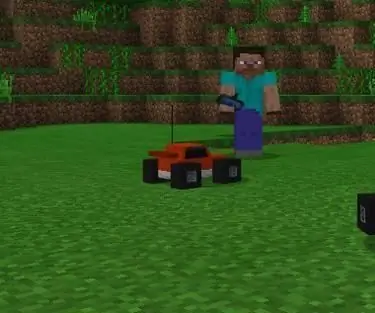
Zdalnie sterowany samochód z napędem cysterny: To jest przewodnik, jak zrobić zdalnie sterowany samochód z napędem cysterny. Zestaw, którego dziś użyję do wykonania samochodu, to prosty zestaw samochodowy z napędem na zbiornik, z czujnikiem światła do podążania ścieżką. Twój samochód nie potrzebuje czujnika światła, ale potrzebny jest samochód z napędem na zbiornik
Czapka z napędem nożycowym: 4 kroki (ze zdjęciami)

Scissor Drive Servo Hat: ten prosty projekt drukowania 3D i serwomotoru jest sentymentem dla Simone Giertz, niesamowitej twórczyni, która właśnie przeszła operację usunięcia guza mózgu. Urządzenie nożycowe jest napędzane mikrosilnikiem serwo i mikrokontrolerem Trinket z małym Ard
Samodzielne Arduino 3,3 V z zewnętrznym zegarem 8 MHz programowane z Arduino Uno przez ICSP / ISP (z monitorowaniem szeregowym!): 4 kroki

Samodzielne Arduino 3,3 V z zewnętrznym zegarem 8 MHz programowane z Arduino Uno przez ICSP / ISP (z monitorowaniem szeregowym!): Cele: Zbudowanie samodzielnego Arduino działającego przy napięciu 3,3 V z zewnętrznego zegara 8 MHz. Aby zaprogramować go za pośrednictwem ISP (znanego również jako ICSP, programowanie szeregowe w obwodzie) z Arduino Uno (działającego przy 5 V) Aby edytować plik bootloadera i nagrać th
Monitor jakości powietrza z MQ135 i zewnętrznym czujnikiem temperatury i wilgotności przez MQTT: 4 kroki

Monitor jakości powietrza z MQ135 i zewnętrznym czujnikiem temperatury i wilgotności przez MQTT: służy do celów testowych
Instalowanie systemu Windows na dysku zewnętrznym z partycją Mac na komputerze Mac: 5 kroków (ze zdjęciami)

Instalowanie systemu Windows na dysku zewnętrznym z partycją Mac na komputerze Mac: Jeśli kupiłeś coś takiego jak podstawowy MacBook Pro i zaoszczędziłeś trochę gotówki, ale wkrótce pojawił się problem z pamięcią podczas próby zainstalowania systemu Windows za pomocą BootcampWszyscy wiemy, że 128 GB to za mało. te więc mogliśmy kupić coś li
